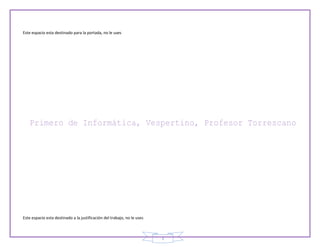
Manual marincruz
- 1. Este espacio esta destinado para la portada, no le uses Este espacio esta destinado a la justificación del trabajo, no le uses 1
- 2. Este espacio esta destinado al índice, no le uses 2
- 3. DE ACUERDO A LA ESTRUCTURA VE DANDO FORMA A TU TRABAJO. ESTO APLICA PARA CADA PUNTO O TEMA DE TU MANUAL. NO DEFORMES EL FORMATO, DE LO CONTRARIO NO SE RECIBE, PUES DEBES APRENDER A HACER TRABAJOS DE CALIDAD. COMENCEMOS. 3
- 4. Como ingresar a un correo electrónico EL CONCEPTO: enciende tu equipo y te metes al navegador No debes pasar de este espacio (FIJATE BIEN, EL CURSOR SOLO BAJA TRES VECES Aquí coloca la rutina en forma de lista AQUÍ COLOCA LAS IMÁGENES RESPECTIVAS. (LAS IMÁGENES DEBEN LLEVAR UN 1. Primero enciendes tu equipo ORDEN, ES DECIR, DEBEN HABLAR POR SI MISMAS) 2. Te metes en tu navegador 3. Pones el nombre de la compañía 4. Pones tu nombre de usuario 5. Pones tu contraseña 6. Das clic en entrar 7. Y listo ya entraste a tu correo electrónico 8. 9. A 10. A 11. A 12. A 13. A 14. A 15. A 16. A 17. A 18. A 19. A 20. A 21. A 22. A 23. a 4
- 5. Como salir de un correo electrónico EL CONCEPTO: estas en tu correo electrónico pones cerrar sesión y listo No debes pasar de este espacio (FIJATE BIEN, EL CURSOR SOLO BAJA TRES VECES Aquí coloca la rutina en forma de lista AQUÍ COLOCA LAS IMÁGENES RESPECTIVAS. (LAS IMÁGENES DEBEN LLEVAR UN 1. estas dentro de tu correo ORDEN, ES DECIR, DEBEN HABLAR POR SI MISMAS) 2. Abajo hay un recuadro ,dice serrar sesión y das clic 3. Y ya saliste de tu correo electrónico 4. 5. 6. 7. 8. 9. 10. 11. A 12. A 13. A 14. A 15. A 16. A 17. A 18. A 19. A 20. A 21. A 22. A 23. a 5
- 6. Como enviar un correo EL CONCEPTO: te tienes que meter a tu correo para poder enviarlo No debes pasar de este espacio (FIJATE BIEN, EL CURSOR SOLO BAJA TRES VECES Aquí coloca la rutina en forma de lista AQUÍ COLOCA LAS IMÁGENES RESPECTIVAS. (LAS IMÁGENES DEBEN LLEVAR UN 24. das clic en enviar correo ORDEN, ES DECIR, DEBEN HABLAR POR SI MISMAS) 25. en el primer renglón ,el correo al que vas a enviarlo 26. en el tercer renglón tu nombre por apellidos 27. pones el archivo que vas a enviar y das clic en envía 28. y listo ya enviaste el a correo 29. 30. 31. 32. 33. 34. 35. 36. 37. 38. 39. 40. 41. 42. 43. 44. 45. 46. A 6
- 7. Como serrar sesión en la computadora EL CONCEPTO: sierre todas paginas actuales para poder cerrar sesión No debes pasar de este espacio (FIJATE BIEN, EL CURSOR SOLO BAJA TRES VECES Aquí coloca la rutina en forma de lista AQUÍ COLOCA LAS IMÁGENES RESPECTIVAS. (LAS IMÁGENES DEBEN LLEVAR UN 47. Primero sierras sesión en tus paginas abiertas ORDEN, ES DECIR, DEBEN HABLAR POR SI MISMAS) 48. Das clic en inicio 49. Se te apareceran varios programas 50. Das clic en apagar 51. Y listo 52. Serraste sesión en la computadora 53. 54. 55. 56. 57. 58. 59. 60. 61. 62. 63. 64. 65. 66. 67. 68. 69. a 7
- 8. Que es el SPAM EL CONCEPTO:ENCIENDO MI EQUIPO ABRO SESION EN MI CORREO ELECTRONICO Y DAS CLIC EN SPAM Y LISTO No debes pasar de este espacio (FIJATE BIEN, EL CURSOR SOLO BAJA TRES VECES Aquí coloca la rutina en forma de lista AQUÍ COLOCA LAS IMÁGENES RESPECTIVAS. (LAS IMÁGENES DEBEN LLEVAR UN 70. el ESPAM es una bandeja de entrada ORDEN, ES DECIR, DEBEN HABLAR POR SI MISMAS) 71. ejemplo, enciendo mi equipo 72. abro mi correo electrónico 73. das clic en donde dice SPAM 74. y listo eso es 75. SPAM 76. 77. 78. 79. 80. 81. 82. 83. 84. 85. 86. 87. 88. 89. 90. 91. 92. 8
- 9. Como retirar con seguridad una memoria del sistema EL CONCEPTO: PRIMERO DEBES TENER TU EQUIPO ENCENDIDO TIENES QUE COLOCAR TU MEMORIA EN TU COMPUTADORA DAS CLIC DERECHO EN EL NOMBRE DE TU MEMORIA Y DAS CLIC EN EXPULSAR Y LISTO No debes pasar de este espacio (FIJATE BIEN, EL CURSOR SOLO BAJA TRES VECES Aquí coloca la rutina en forma de lista AQUÍ COLOCA LAS IMÁGENES RESPECTIVAS. (LAS IMÁGENES DEBEN LLEVAR UN 93. Tienes tu equipo encendido ORDEN, ES DECIR, DEBEN HABLAR POR SI MISMAS) 94. Pones en la carpeta de archivo 95. Ahí das clic en disco extraíble 96. Das clic derecho 97. En las opciones dice expulsar y listo 98. Sacas tu memoria del sistema 99. 100. 101. 102. 103. 104. 105. 106. 107. 108. 109. 110. 111. 112. 113. 114. 115. 9
- 10. Para que sirve un antivirus en el sistema EL CONCEPTO: en el sistema un antivirus sirve para que no extraigan virus No debes pasar de este espacio (FIJATE BIEN, EL CURSOR SOLO BAJA TRES VECES Aquí coloca la rutina en forma de lista AQUÍ COLOCA LAS IMÁGENES RESPECTIVAS. (LAS IMÁGENES DEBEN LLEVAR UN 116. para que a tu equipo no le entre tipos de ORDEN, ES DECIR, DEBEN HABLAR POR SI MISMAS) virus 117. para que cuando un virus en el navegador el antivirus se lo jale y no lo deje pasar a tu equipo 118. sirve para que no le entren cosas a tu equipo y no se alenté 119. 120. 121. 122. 123. 124. 125. 126. 127. 128. 129. 130. 131. 132. 133. 134. 135. 136. a 10
- 11. Como guardar información EL CONCEPTO: enciendes tu equipo colocas tu memoria en tu computadora terminas tu archivo que deseas guardar y das clic en archivo y das clic En guardar como y listo No debes pasar de este espacio (FIJATE BIEN, EL CURSOR SOLO BAJA TRES VECES Aquí coloca la rutina en forma de lista AQUÍ COLOCA LAS IMÁGENES RESPECTIVAS. (LAS IMÁGENES DEBEN LLEVAR UN 137. enciende tu equipo ORDEN, ES DECIR, DEBEN HABLAR POR SI MISMAS) 138. esperas a que cargue 139. metes tu memoria 140. das clic en administración de archivo 141. das clic en disco extraíble 142. das clic en archivo 143. y en opciones dice guardar como 144. y das clic en guardar como 145. e introduces el nombre a tu archivo 146. y listo te fijas en tu memoria y ahí esta el archivo 147. 148. 149. 150. 151. 152. 153. 154. 155. A 156. A 157. A 158. A 159. a 11
- 12. Como se obtiene un promedio en Excel EL CONCEPTO: para obtener un promedio en Excel debes poner los números que quieras y luego le pones en das clic en auto suma y luego vienen Barias opciones y le das clic en promedio y ya sacaste el promedio No debes pasar de este espacio (FIJATE BIEN, EL CURSOR SOLO BAJA TRES VECES Aquí coloca la rutina en forma de lista AQUÍ COLOCA LAS IMÁGENES RESPECTIVAS. (LAS IMÁGENES DEBEN LLEVAR UN 160. enciendes tú equipo ORDEN, ES DECIR, DEBEN HABLAR POR SI MISMAS) 161. abres un documento de Excel 162. pones los números que quieras 163. das clic en donde dice auto suma 164. aparecerán barias opciones 165. das clic en promedio 166. esperas a que termine el promedio 167. y listo ya aprendiste 168. como hacer un promedio 169. 170. 171. 172. 173. 174. 175. 176. 177. 178. 179. 180. 181. 182. 12
- 13. Como se hace una grafica de pastel en Excel EL CONCEPTO: para hacer una grafica de pastel debe encender tu equipo par poder abrir un documento de Excel No debes pasar de este espacio (FIJATE BIEN, EL CURSOR SOLO BAJA TRES VECES Aquí coloca la rutina en forma de lista AQUÍ COLOCA LAS IMÁGENES RESPECTIVAS. (LAS IMÁGENES DEBEN LLEVAR UN 183. Primero enciende tu equipo ORDEN, ES DECIR, DEBEN HABLAR POR SI MISMAS) 184. Esperas a que cargue tu equipo 185. Abres un documento de Excel 186. Pones lo que quieras 187. Por ejemplo 188. hámster, patos, perros y gatos 189. pones el numero de lo que 190. quieras que haya mas 191. das clic en insertar 192. das clic en circular 193. y das clic en la grafica que quieras 194. se te aparece la parte mas grande 195. el pedazo y el nombre 196. de lo que pusiste 197. y listo ya hiciste la grafica de pastel 198. 199. 200. 201. A 202. A 203. A 204. A 205. a 13
- 14. Como se hace una suma en Excel EL CONCEPTO: para hacer una suma en Excel debemos encender nuestro equipo, abrir un documento de Excel pones numero los que quieras Y das clic donde dice auto suma y des pues se aparecen opciones das clic en sumar y listo No debes pasar de este espacio (FIJATE BIEN, EL CURSOR SOLO BAJA TRES VECES Aquí coloca la rutina en forma de lista AQUÍ COLOCA LAS IMÁGENES RESPECTIVAS. (LAS IMÁGENES DEBEN LLEVAR UN 206. primero enciendes tu equipo ORDEN, ES DECIR, DEBEN HABLAR POR SI MISMAS) 207. esperas a que cargue 208. abres un documento de EXCEL 209. esperas a que cargue 210. pones los números que quieras 211. das clic en donde dice auto suma 212. se aparecerán varias opciones 213. das clic en suma 214. y listo ya hiciste una suma 215. 216. 217. 218. 219. 220. 221. 222. 223. 224. 225. 226. 227. 228. a 14
- 15. Como hacer una carpeta comprimida EL CONCEPTO: para hacer una carpeta comprimida debes encender tu equipo después tienes que abrir un documento de EXCEL o Word Una vez abierto debes de tener terminado un trabajo en cualquiera de los dos documentos No debes pasar de este espacio (FIJATE BIEN, EL CURSOR SOLO BAJA TRES VECES Aquí coloca la rutina en forma de lista AQUÍ COLOCA LAS IMÁGENES RESPECTIVAS. (LAS IMÁGENES DEBEN LLEVAR UN 229. enciendes tu equipo ORDEN, ES DECIR, DEBEN HABLAR POR SI MISMAS) 230. espetas a que cargue 231. abres un documento de Excel o Word 232. termina un trabajo 233. en cualquiera de los dos documentos 234. minimizas ese trabajo 235. das clic derecho 236. en cualquier lado de tu equipo 237. le das clic en nuevo 238. aparecerán varias opciones 239. das clic en carpeta 240. introduces el nombre de tu carpeta 241. le das clic derecho a la carpeta 242. aparecerán varias opciones 243. das clic en enviar a 244. y se te aparecerán unas opciones 245. y das clic en carpeta comprimida 246. y lo puedes guardar en tu correo 247. o memoria 248. 249. 250. 251. a 15
- 16. Como se copia y pega una información EL CONCEPTO: para copiar y pegar una información debes encender tu equipo abres un documento de Word abres tu navegador pones el nombre Delo que vas a investigar lo subrayas de azul y le das clic derecho se aparecerán varias opciones y ledas en copiar en el documento de Word Das clic derecho se aparecerán varias opciones y das clic izquierdo en pegar y listo Aquí coloca la rutina en forma de lista AQUÍ COLOCA LAS IMÁGENES RESPECTIVAS. (LAS IMÁGENES DEBEN LLEVAR UN 252. enciendes tu equipo ORDEN, ES DECIR, DEBEN HABLAR POR SI MISMAS) 253. esperas a que cargue 254. abres tu navegador 255. pones el nombre de lo que vas a investigar 256. lo subrayas de azul 257. le das clic derecho enzima 258. y se aparecerán varias opciones 259. das clic en copiar 260. abres el documento de Word 261. das clic derecho en cualquier parte 262. y se aparecerán varias opciones 263. das clic izquierdo en donde dice 264. pegar y listo copiaste y pegaste información 265. 266. 267. 268. 269. 270. 271. 272. 273. 16
- 17. Como se elimina una información EL CONCEPTO: para eliminar una información de bes encender tu equipo después ya que este en carga tu equipo pones tu memoria en tu CPU Esperas a que cargue tu memoria abres tu archivo que quieres eliminar das clic derecho en las opciones das clic izquierdo en eliminar y listo No debes pasar de este espacio (FIJATE BIEN, EL CURSOR SOLO BAJA TRES VECES Aquí coloca la rutina en forma de lista AQUÍ COLOCA LAS IMÁGENES RESPECTIVAS. (LAS IMÁGENES DEBEN LLEVAR UN 274. Primero enciende tu equipo ORDEN, ES DECIR, DEBEN HABLAR POR SI MISMAS) 275. Esperas a que cargue 276. Metes tu memoria en el CPU 277. Esperas a que cargue 278. Das clic derecho en el archivo o información 279. Que quieras eliminar en las opciones 280. Das clic izquierdo en donde dice 281. Eliminar y listo ya eliminaste 282. Una información 283. 284. 285. 286. 287. 288. 289. 290. 291. 292. 293. 294. 295. 296. 17
- 18. COMO ENSENDER TU EQUIPO EL CONCEPTO: Primero al lado derecho esta un botón oprímelo, esperas a que cargue en tu pantalla abajo hay un varios botones oprime el Primer botón de lado derecho esperas a que cague y listo ya prendiste tu equipo No debes pasar de este espacio (FIJATE BIEN, EL CURSOR SOLO BAJA TRES VECES Aquí coloca la rutina en forma de lista AQUÍ COLOCA LAS IMÁGENES RESPECTIVAS. (LAS IMÁGENES DEBEN LLEVAR UN 297. En tu CPU esta un botón ORDEN, ES DECIR, DEBEN HABLAR POR SI MISMAS) 298. oprímelo 299. en tu pantalla hasta abajo están varios 300. botones oprime el primero 301. del lado derecho 302. esperas a que cargue 303. y listo ya encendiste tu equipo 304. 305. 306. 307. 308. 309. 310. 311. 312. 313. 314. 315. 316. 317. 318. 18
- 19. Como se ordenan datos de la a-z o de la z-a EL CONCEPTO: para poder ordenar datos en excel debes encender tu equipo esperas a que cargue abres un documento de Excel pones nombre los Que quieras das clic en ordenar o filtrar y das clic en ordenar de la a-z o de la z-a y listo No debes pasar de este espacio (FIJATE BIEN, EL CURSOR SOLO BAJA TRES VECES Aquí coloca la rutina en forma de lista AQUÍ COLOCA LAS IMÁGENES RESPECTIVAS. (LAS IMÁGENES DEBEN LLEVAR UN 319. Enciendes tu equipo ORDEN, ES DECIR, DEBEN HABLAR POR SI MISMAS) 320. Esperas a que cargue 321. Abres un equipo de EXCEL 322. Pones nombre los que quieras 323. Y cuan tos quieras 324. Das clic en ordenar y filtrar 325. Se aparecerán 2 opciones 326. Das clic en la que dice 327. Ordenar de la a-z 328. Y se ordenaran 329. Si quieres ordenarlos de la z – a 330. Debes dar clic en la que dice 331. Ordenar de la z – a y listo 332. Ya ordenaste 333. De la a – z o de la z – a 334. 335. 336. 337. 338. 339. 340. 19
- 20. EL CONCEPTO: aquí coloca el concepto de la rutina No debes pasar de este espacio (FIJATE BIEN, EL CURSOR SOLO BAJA TRES VECES Aquí coloca la rutina en forma de lista AQUÍ COLOCA LAS IMÁGENES RESPECTIVAS. (LAS IMÁGENES DEBEN LLEVAR UN 341. A ORDEN, ES DECIR, DEBEN HABLAR POR SI MISMAS) 342. A 343. A 344. A 345. A 346. A 347. A 348. A 349. A 350. A 351. A 352. A 353. A 354. A 355. A 356. A 357. A 358. A 359. A 360. A 361. A 362. A 363. a 20
- 21. RUTINA A CONSIDERAR: aquí coloca el nombre de la rutina que vas a explicar EL CONCEPTO: aquí coloca el concepto de la rutina No debes pasar de este espacio (FIJATE BIEN, EL CURSOR SOLO BAJA TRES VECES Aquí coloca la rutina en forma de lista AQUÍ COLOCA LAS IMÁGENES RESPECTIVAS. (LAS IMÁGENES DEBEN LLEVAR UN 364. A ORDEN, ES DECIR, DEBEN HABLAR POR SI MISMAS) 365. A 366. A 367. A 368. A 369. A 370. A 371. A 372. A 373. A 374. A 375. A 376. A 377. A 378. A 379. A 380. A 381. A 382. A 383. A 384. A 385. A 386. a 21
- 22. RUTINA A CONSIDERAR: aquí coloca el nombre de la rutina que vas a explicar EL CONCEPTO: aquí coloca el concepto de la rutina No debes pasar de este espacio (FIJATE BIEN, EL CURSOR SOLO BAJA TRES VECES Aquí coloca la rutina en forma de lista AQUÍ COLOCA LAS IMÁGENES RESPECTIVAS. (LAS IMÁGENES DEBEN LLEVAR UN 387. A ORDEN, ES DECIR, DEBEN HABLAR POR SI MISMAS) 388. A 389. A 390. A 391. A 392. A 393. A 394. A 395. A 396. A 397. A 398. A 399. A 400. A 401. A 402. A 403. A 404. A 405. A 406. A 407. A 408. A 409. a 22
- 23. RUTINA A CONSIDERAR: aquí coloca el nombre de la rutina que vas a explicar EL CONCEPTO: aquí coloca el concepto de la rutina No debes pasar de este espacio (FIJATE BIEN, EL CURSOR SOLO BAJA TRES VECES Aquí coloca la rutina en forma de lista AQUÍ COLOCA LAS IMÁGENES RESPECTIVAS. (LAS IMÁGENES DEBEN LLEVAR UN 410. A ORDEN, ES DECIR, DEBEN HABLAR POR SI MISMAS) 411. A 412. A 413. A 414. A 415. A 416. A 417. A 418. A 419. A 420. A 421. A 422. A 423. A 424. A 425. A 426. A 427. A 428. A 429. A 430. A 431. A 432. a 23
- 24. RUTINA A CONSIDERAR: aquí coloca el nombre de la rutina que vas a explicar EL CONCEPTO: aquí coloca el concepto de la rutina No debes pasar de este espacio (FIJATE BIEN, EL CURSOR SOLO BAJA TRES VECES Aquí coloca la rutina en forma de lista AQUÍ COLOCA LAS IMÁGENES RESPECTIVAS. (LAS IMÁGENES DEBEN LLEVAR UN 433. A ORDEN, ES DECIR, DEBEN HABLAR POR SI MISMAS) 434. A 435. A 436. A 437. A 438. A 439. A 440. A 441. A 442. A 443. A 444. A 445. A 446. A 447. A 448. A 449. A 450. A 451. A 452. A 453. A 454. A 455. a 24
- 25. RUTINA A CONSIDERAR: aquí coloca el nombre de la rutina que vas a explicar EL CONCEPTO: aquí coloca el concepto de la rutina No debes pasar de este espacio (FIJATE BIEN, EL CURSOR SOLO BAJA TRES VECES Aquí coloca la rutina en forma de lista AQUÍ COLOCA LAS IMÁGENES RESPECTIVAS. (LAS IMÁGENES DEBEN LLEVAR UN 456. A ORDEN, ES DECIR, DEBEN HABLAR POR SI MISMAS) 457. A 458. A 459. A 460. A 461. A 462. A 463. A 464. A 465. A 466. A 467. A 468. A 469. A 470. A 471. A 472. A 473. A 474. A 475. A 476. A 477. A 478. a 25
- 26. RUTINA A CONSIDERAR: aquí coloca el nombre de la rutina que vas a explicar EL CONCEPTO: aquí coloca el concepto de la rutina No debes pasar de este espacio (FIJATE BIEN, EL CURSOR SOLO BAJA TRES VECES Aquí coloca la rutina en forma de lista AQUÍ COLOCA LAS IMÁGENES RESPECTIVAS. (LAS IMÁGENES DEBEN LLEVAR UN 479. A ORDEN, ES DECIR, DEBEN HABLAR POR SI MISMAS) 480. A 481. A 482. A 483. A 484. A 485. A 486. A 487. A 488. A 489. A 490. A 491. A 492. A 493. A 494. A 495. A 496. A 497. A 498. A 499. A 500. A 501. a 26
- 27. RUTINA A CONSIDERAR: aquí coloca el nombre de la rutina que vas a explicar EL CONCEPTO: aquí coloca el concepto de la rutina No debes pasar de este espacio (FIJATE BIEN, EL CURSOR SOLO BAJA TRES VECES Aquí coloca la rutina en forma de lista AQUÍ COLOCA LAS IMÁGENES RESPECTIVAS. (LAS IMÁGENES DEBEN LLEVAR UN 502. A ORDEN, ES DECIR, DEBEN HABLAR POR SI MISMAS) 503. A 504. A 505. A 506. A 507. A 508. A 509. A 510. A 511. A 512. A 513. A 514. A 515. A 516. A 517. A 518. A 519. A 520. A 521. A 522. A 523. A 524. a 27
- 28. LA PEULTIMA ETAPA DE TU TRABAJO, ES QUE DEBES EXPLICAR CÓMO HICISTE ÉSTE MANUAL Y LA ULTIMA COMO INSERTAR DATOS EN OTRO DOCUMENTO, SIN QUE ÉSTE PIERDA LA ESTRUCTURA INICIAL PREDETERMINADA POR UN FORMATO 28